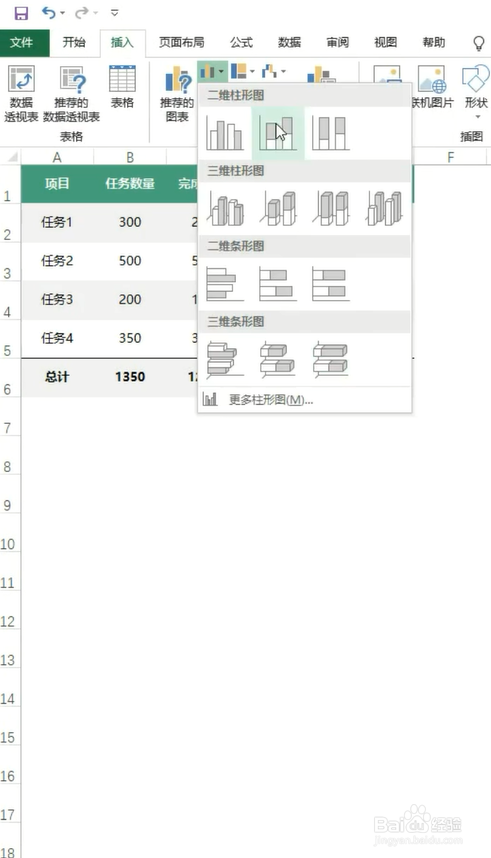1、首先,在视图菜单中去掉网格线,选择所有数据调整一下行高与列宽,多一些留白。
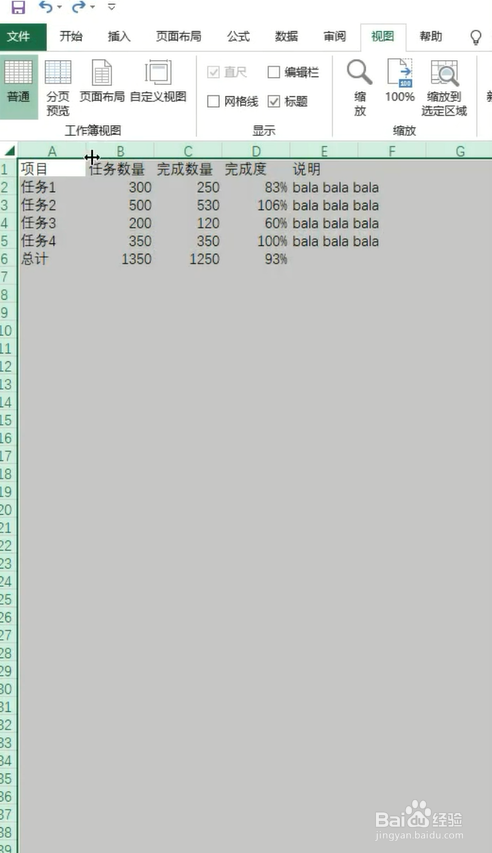
2、然后在开始菜单将所有的数据居中显示,然后改成合适字号字体,这里字体选择合适字体,搭配一个深颜色的背景,配上一个白色的字体,加粗一下。
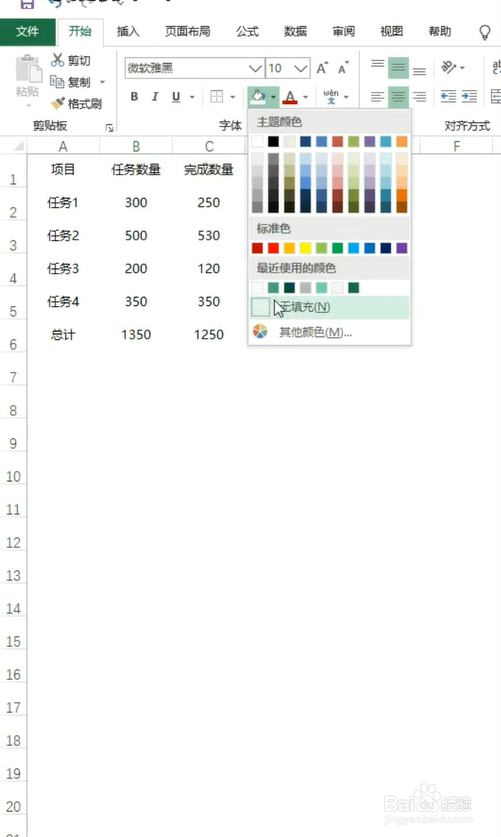
3、然后在第二列加一个浅色的背景,选择两列数据格式刷,刷到最下方,总计列加粗一下,洧粽袄淖配一个上边框,选择完成度列,在数据菜单条件格式,选择一个喜欢颜色的数据条。
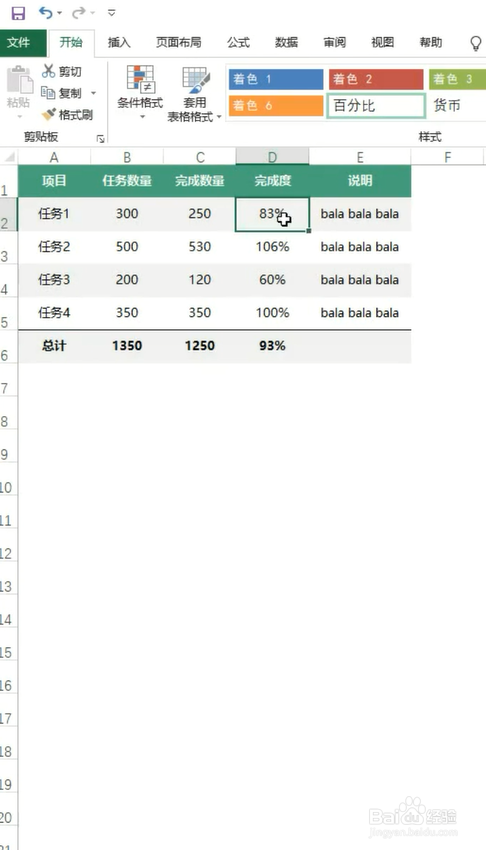
4、最后选择项目数据,在插入菜单插入一个柱形图,选择一个自己喜欢的一个排版,一个简单美观的任务完成度报表就做好了。
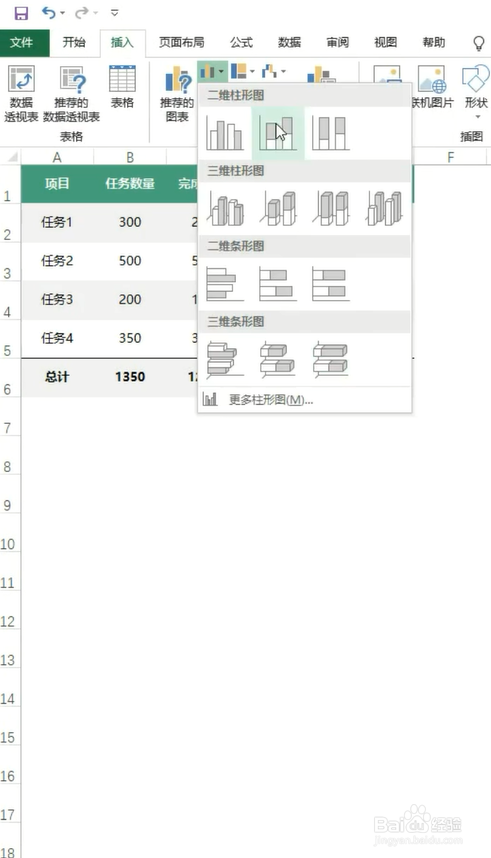
时间:2024-11-05 10:00:22
1、首先,在视图菜单中去掉网格线,选择所有数据调整一下行高与列宽,多一些留白。
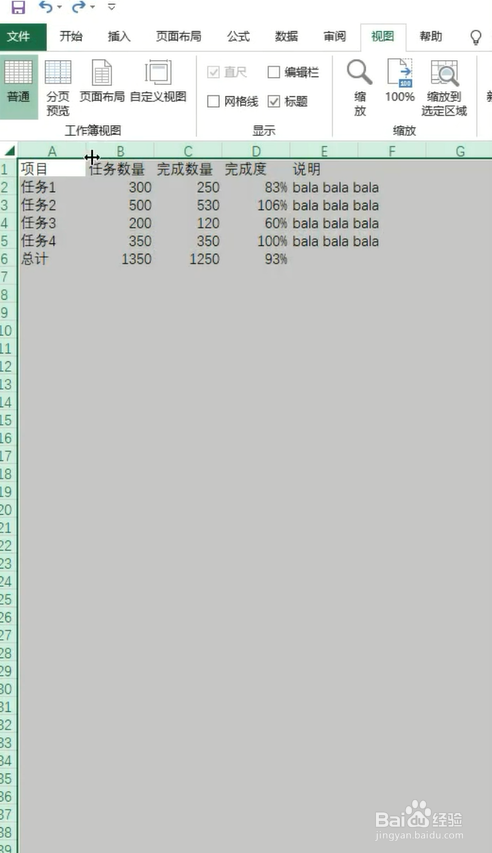
2、然后在开始菜单将所有的数据居中显示,然后改成合适字号字体,这里字体选择合适字体,搭配一个深颜色的背景,配上一个白色的字体,加粗一下。
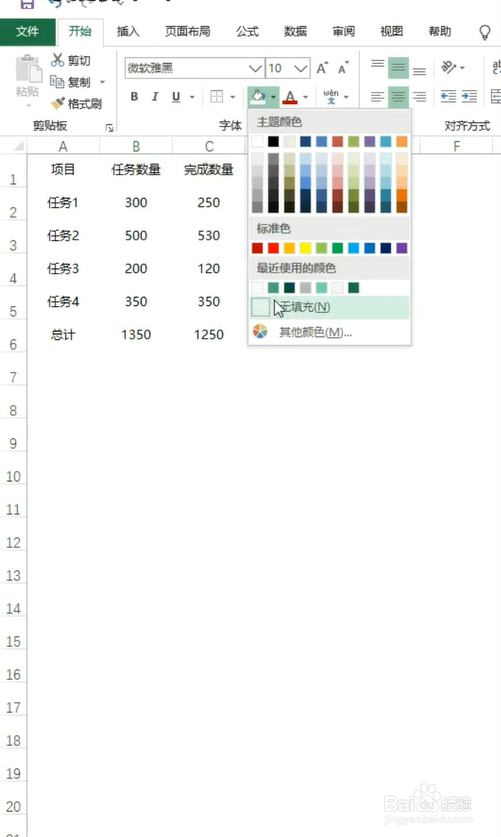
3、然后在第二列加一个浅色的背景,选择两列数据格式刷,刷到最下方,总计列加粗一下,洧粽袄淖配一个上边框,选择完成度列,在数据菜单条件格式,选择一个喜欢颜色的数据条。
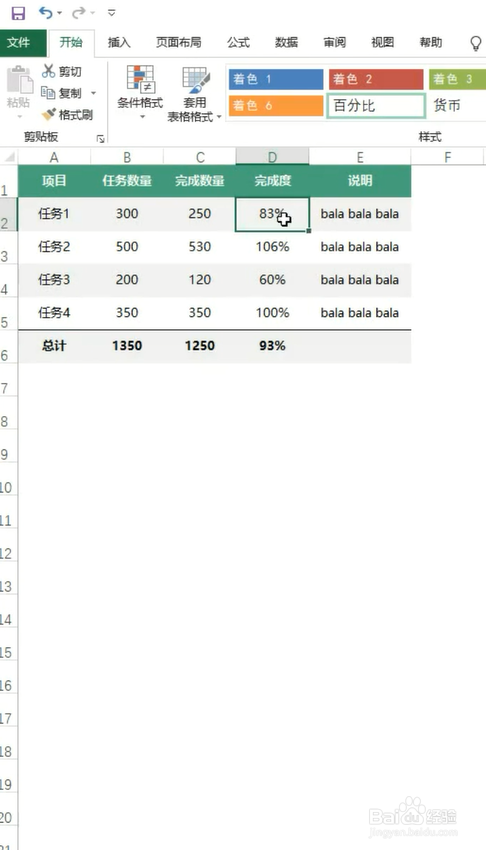
4、最后选择项目数据,在插入菜单插入一个柱形图,选择一个自己喜欢的一个排版,一个简单美观的任务完成度报表就做好了。